Sie wollen wissen, wie viel Speicher in Ihrem iMac, Macbook oder Mac Mini steckt? Das geht einfach mit unserer Anleitung für die Sie keine Zusatzprogramme brauchen. Um herauszufinden, wie viel Speicher Ihr Apple Computer hat, gehen Sie so vor.
Speicher im Mac ermitteln
Klicken Sie links oben in der Menüleiste auf das Apple-Symbol.
Wählen Sie per Klick Über diesen Mac.
Klicken Sie auf Speicher.
Jetzt sehen Sie mehrere Informationen:
Links oben sehen Sie den gesamt installierten Speicher.
Rechts daneben finden Sie eine Information über die Anzahl der Speichersteckplätze sowie der Speichermodultypen, die Ihr Mac verwendet.
Darunter sehen Sie grafisch die Anzahl der vorhandenen Steckplätze sowie deren Belegung.
Ganz unten im Fenster sehen Sie noch einen Link, der Sie zur Anleitung für Speicher-Upgrades führt (sofern das in Ihrem Mac möglich ist.
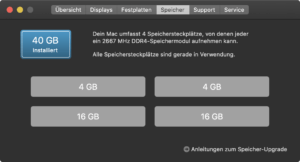
Warum ist das interessant?
Wenn der Mac langsam wird, kann das an zu wenig RAM liegen. Deshalb lohnt ein Blick in die Speicheranzeige.
Auch bei der Entscheidung vor dem Neukauf eines Mac lohnt ein Blick in den Speicher. Denn vielleicht kann ein Upgrade den Neukauf noch etwas hinauszögern.
Viele Apps sind speicherhungrig – zum Beispiel Videoschnittprogramme wie Final Cut Pro X. Vor deren Anschaffung sollten Sie wissen, wie viel RAM in Ihrem Mac steckt.
Das sollten Sie auch noch wissen
Viele Mac-Modelle erlauben es nicht, den Speicher nachträglich zu erweitern.
Vor dem Erweitern des Speichers lohnt es, zu überprüfen, welche Programme auf Ihrem Mac RAM verbrauchen.
Web-Browser mit vielen offenen Tabs sind große Speicherfresser.
Speichermodule zum Nachrüsten bekommen Sie bei Apple selbst oder preisgünstiger bei anderen Anbietern.
Achten Sie beim Kauf neuer Module genau auf die richtige Bezeichnung. Falscher Speicher bremst Ihren Apple-Computer oder macht ihn unbrauchbar. (Mit dem Entfernen der Module sollte der Mac dann aber wieder funktionieren).